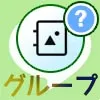
LINEのグループでアルバムを使うと非常に便利です。
アルバムはグループメンバーであれば誰でも見ることができるので、仲の良い友達のグループを作っておけば写真の共有も簡単。
アルバム機能はグループで使う方が使い勝手も良いので是非活用したい機能の一つです。
このページではLINEグループでアルバムを使う場合の使い方についてまとめました。
アルバムの作成方法や写真の追加方法、そしてグループアルバムに関する疑問などもまとめてるので参考にしてください。
LINEでグループアルバム作成方法
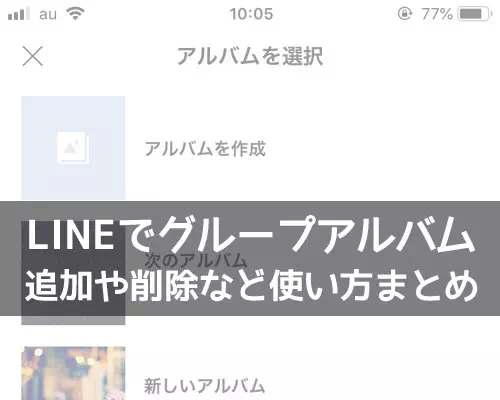
LINEでグループアルバムを作成する場合、大きく分けて2つの方法があります。
- スマホ内に保存してある写真からアルバムを作成する方法
- グループトークルームに投稿された写真からアルバムを作成する方法
どちらの方法でアルバムを作成するかはその時の状況で変えていけばいいですね。
それぞれのアルバム作成方法を順に解説します。
スマホ内に保存してある写真からアルバムを作成する方法
スマホ内に保存してある写真をグループアルバム作成で保存するには以下の方法で行います。
- LINEアプリを起動し、グループトークを開く
- 『≡』をタップ
- 『アルバムを作成』をタップ
- スマホ内の写真からアルバムに保存したい写真を選択し『次へ』をタップ
- アルバム名を入力して『作成』をタップ
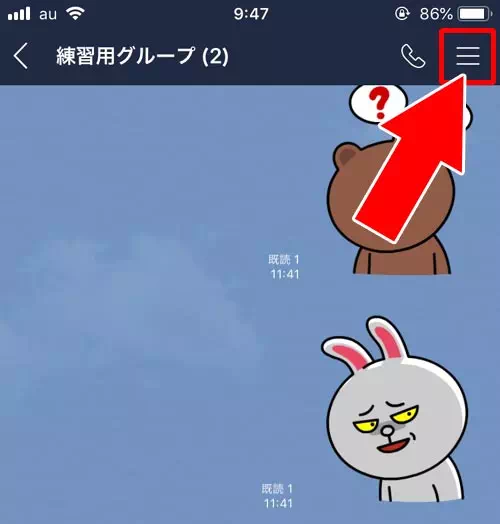
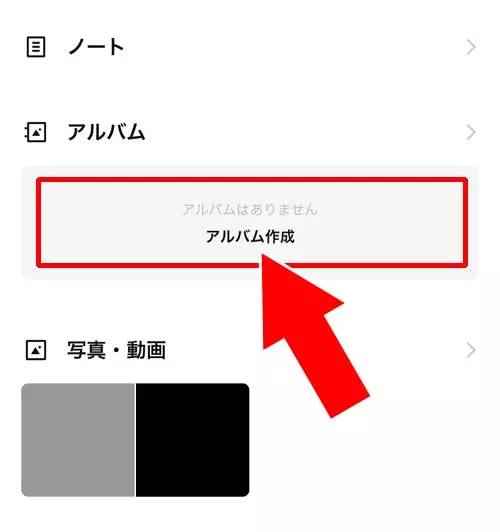
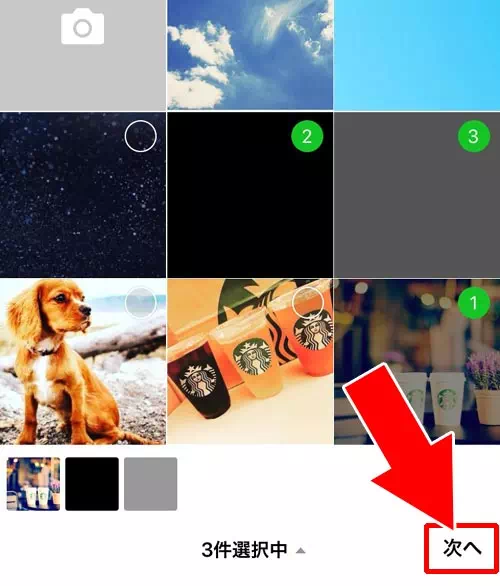
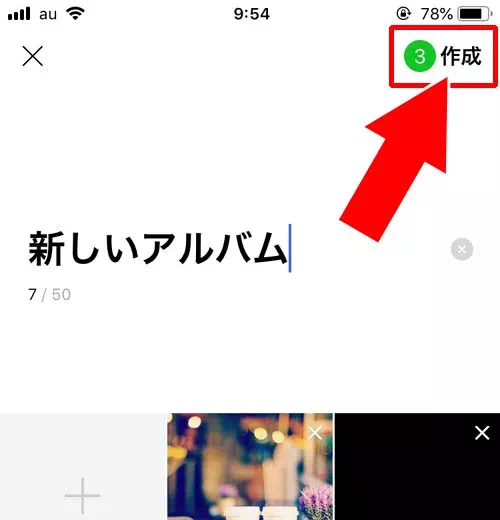
これでスマホ内の写真からグループアルバムを作ることができます。
メニュー画面で『アルバムを作成』リンクが表示されない時
もし、すでにアルバムが作られている場合『アルバムを作成』というリンクが表示されません。
メニュー内に『アルバムを作成』リンクがない場合は以下の手順で作成します。
- LINEアプリを起動し、グループトークを開く
- 『≡』をタップ
- 『アルバム』をタップ
- アルバム画面が表示されるので『+』アイコンをタップ
- スマホ内の写真からアルバムに保存したい写真を選択し『次へ』をタップ
- アルバム名を入力して『作成』をタップ
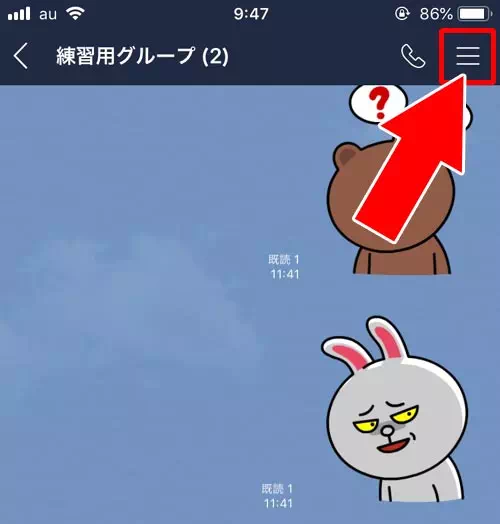
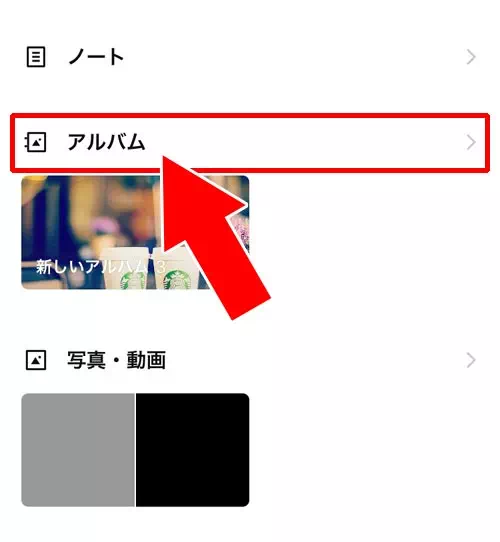
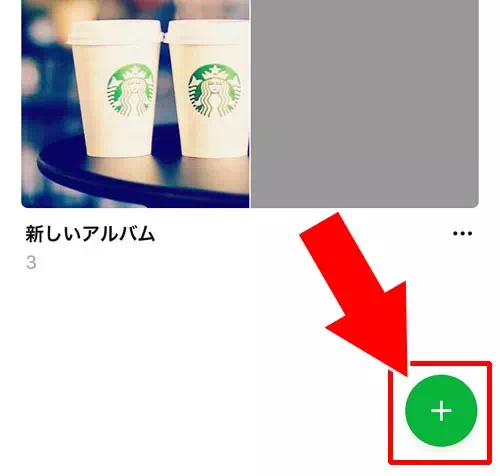
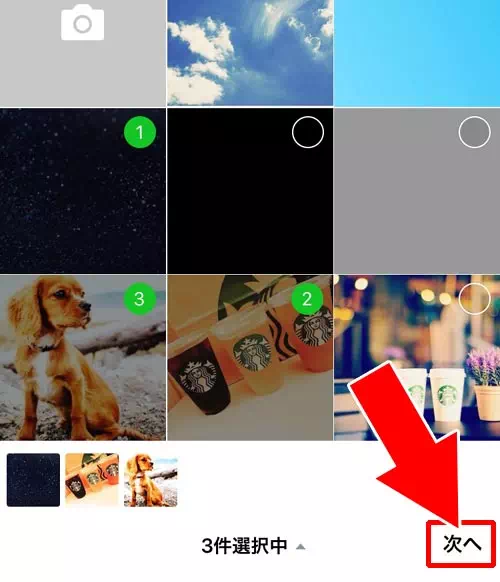
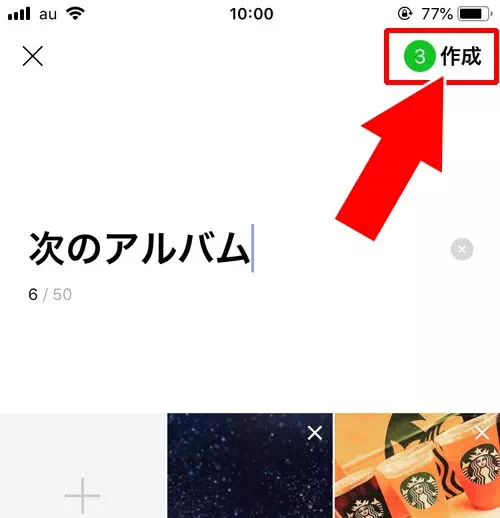
アルバムが一つ以上作られているグループでは上記の方法で新しいアルバムを作ることができます。
グループトークルームに投稿された写真からアルバムを作成する方法
LINEのグループトーク内で投稿された写真や画像を使ってアルバムを作るには以下の方法で行います。
- LINEアプリを起動し、グループトークを開く
- 『≡』をタップ
- 『写真・動画』をタップ
- 写真一覧で『選択』をタップ
- 写真一覧からアルバムに保存したい写真を選択して『転送アイコン』をタップ
- 『アルバム』をタップ
- 『アルバムを作成』をタップ
- アルバム名を入力して『作成』をタップ
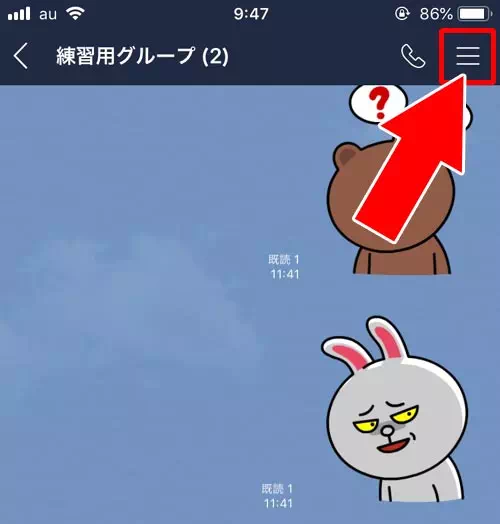
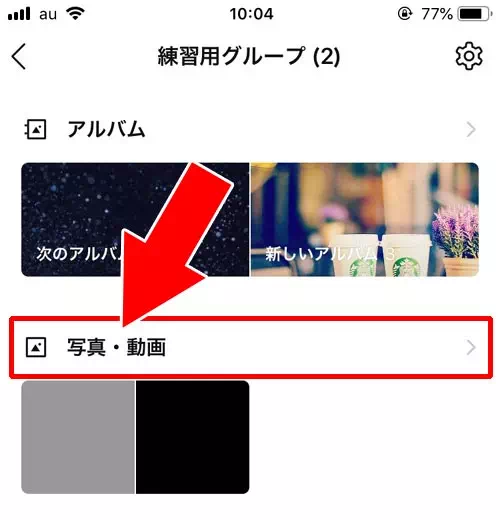
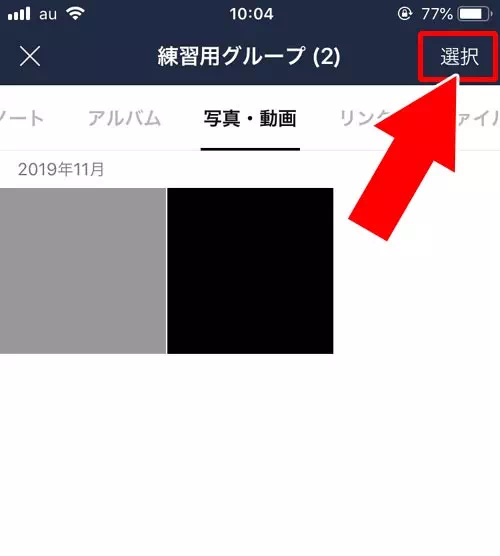
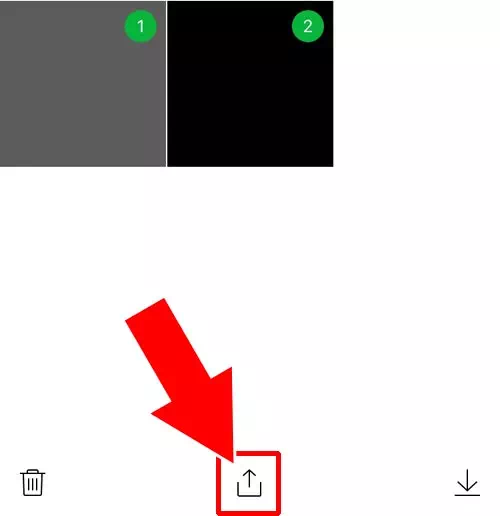
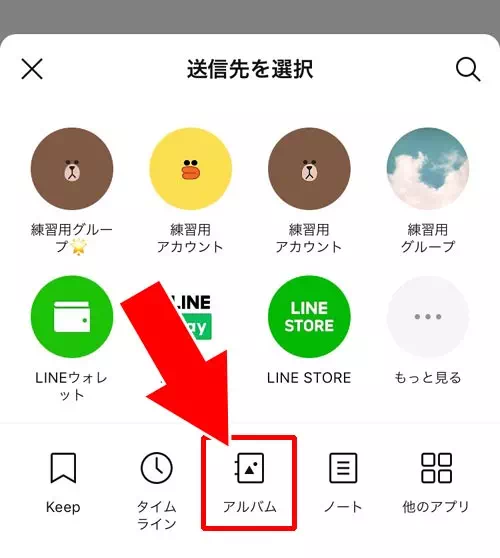
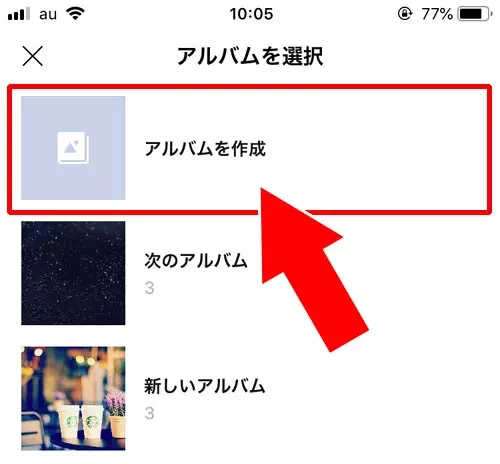
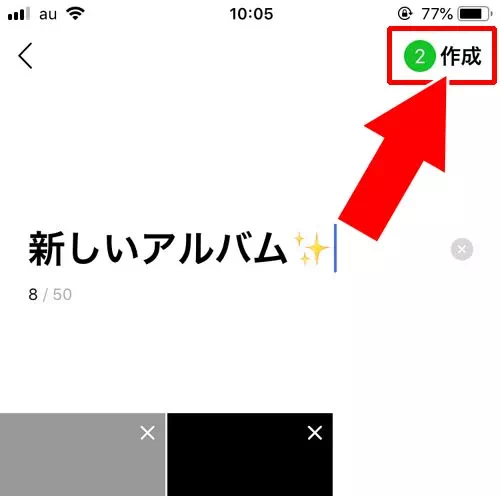
これでグループトーク内で投稿された写真からアルバムを作ることができます。
写真を選択した後で『アルバム』が表示されない時
グループアルバムを作成したいのに、トークルーム内の写真を選択した後で『アルバム』ボタンが表示されないケースがあります。
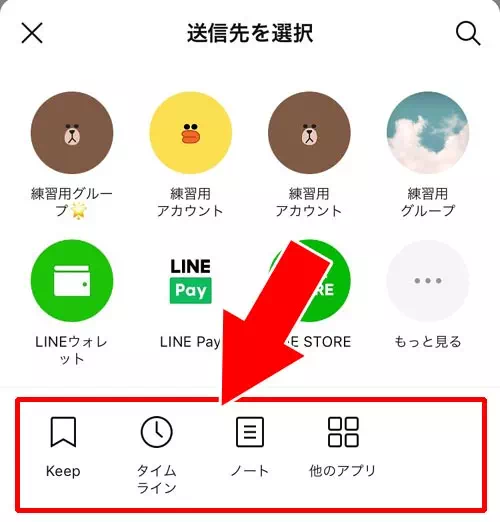
このように、通常は表示されているはずの『アルバム』ボタンが表示されていません。
これは選択した写真の中に動画が混ざっていることが原因です。
LINEのアルバムには写真や画像が保存できますが、動画は保存することができません。
もし動画を選択した場合は上記のように『アルバム』ボタンが非表示になってしまいます。
写真一覧画面で写真を選択する時に動画を選択しているとアルバム作成もできませんしアルバム内に保存もできないので注意しましょう。
グループアルバムが作れない原因
ここまでに解説した方法でグループアルバムが作れない場合、グループトークが複数人トークになっている可能性があります。
LINEでは複数人トークでアルバムが作れない仕様になっているからです。
もしアルバムを作ろうとしているグループトークのメニュー画面で『アルバム』項目が表示されてない場合は複数人トークとなってます。
複数人トークではアルバムが作れないので、新しくグループトークを作ってからアルバムを作るのが良いでしょう。
ちなみに、複数人トーク以外にもアルバムが作れないケースというのもあるので気になる方は以下を参考にどうぞ。
関連リンク
保存期限と枚数・個数の制限について
LINEのアルバムに保存された写真には保存期限はありません。
グループやトークルームを削除しない限りいつでも写真を閲覧・ダウンロードすることができます。
ただしアルバム1つにつき最大1,000枚の写真を保存でき1つのトークルームにつき最大100個のアルバムまで作成可能です。
つまり合計で最大10万枚まで保存可能ということになります。
枚数やアルバム数に制限がある点には注意しましょう。
LINEグループアルバムで写真の追加や削除方法
LINEグループでアルバム作成を試した後は合わせて以下のやり方も覚えておくと良いですよ。
- グループアルバムに後から写真を追加する方法
- グループアルバムの写真を削除する方法
グループアルバムの作成方法に加えて最低限これだけ把握しておけばとりあえず問題なくアルバムを利用することができます。
グループアルバムに後から写真を追加する方法
LINEグループですでに作成されたアルバムに写真を追加する場合、以下の方法で行います。
- LINEアプリを起動し、グループトークを開く
- 『≡』をタップ
- 『アルバム』をタップ
- アルバムの右下にある『…』をタップ
- 『写真を追加』をタップ
- 追加したい写真を選択して『次へ』をタップ
- 『追加』をタップ
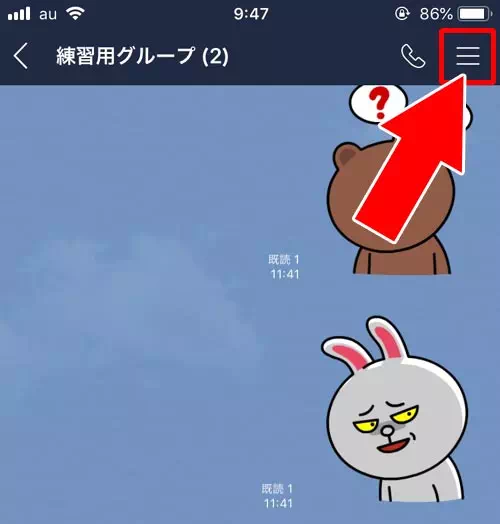
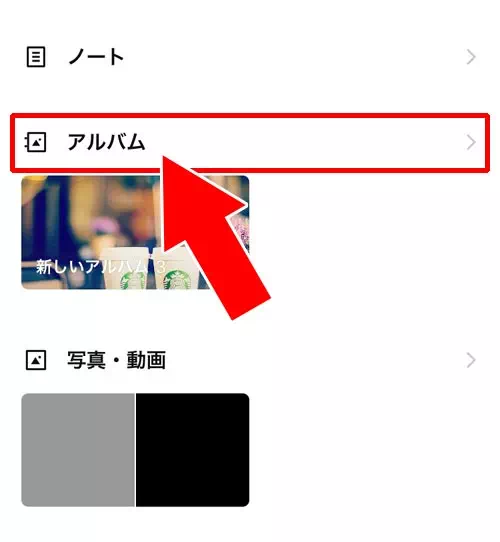
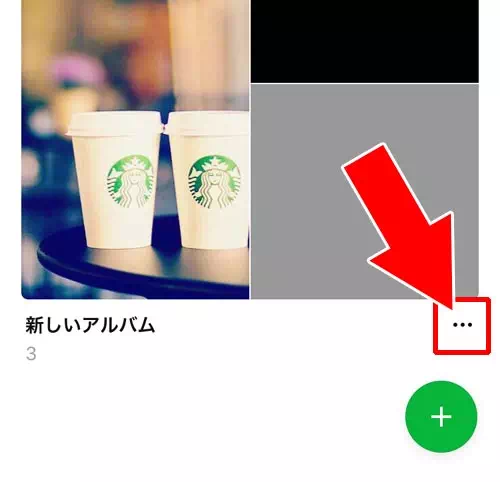
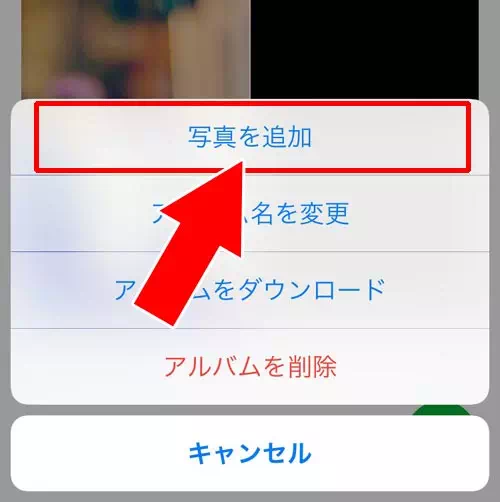
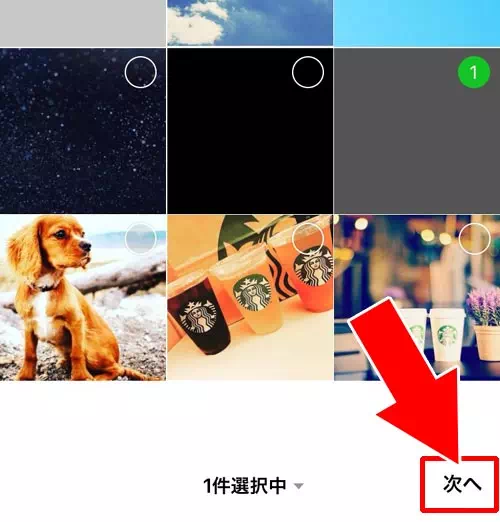
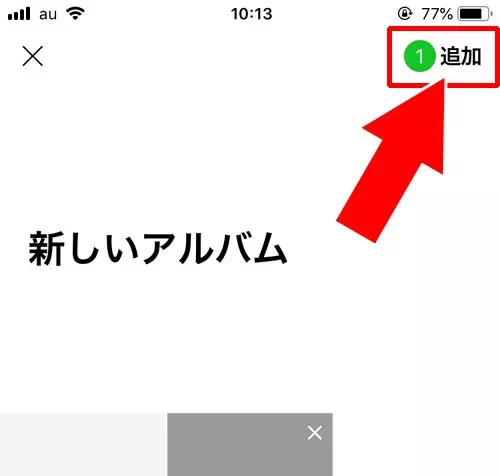
これでグループアルバムに写真を追加することができます。
上記の方法ではスマホ内の写真をアルバムに追加する方法でしたが、グループトーク内の写真をアルバムに追加する方法もあります。
やり方は『グループトークルームに投稿された写真からアルバムを作成する方法』で解説した方法と同じなので気になる方はそちらもご覧ください。
グループアルバムの写真を削除する方法
LINEでグループアルバムを削除するには以下の方法で行います。
- LINEを起動しグループトーク画面を開く
- トーク画面の『≡』をタップ
- メニュー画面の『アルバム』をタップ
- グループアルバム一覧から削除したいアルバムを探して、アルバム下の『…』をタップ
- 『アルバムを削除』をタップ
- 『このアルバムを削除しますか?』という確認画面が表示されるので『削除』をタップ
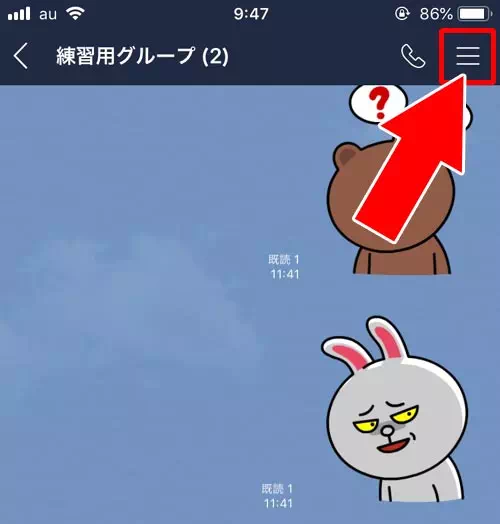
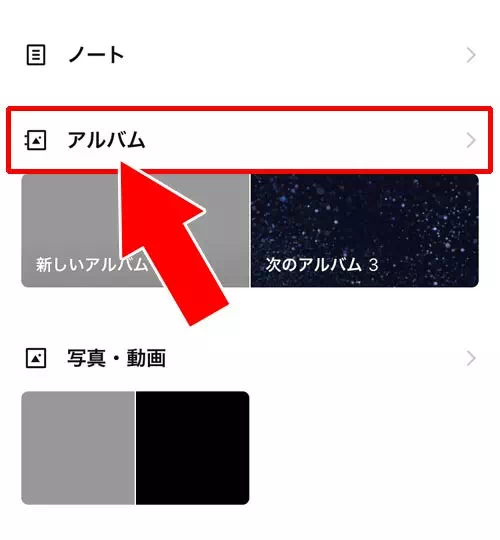
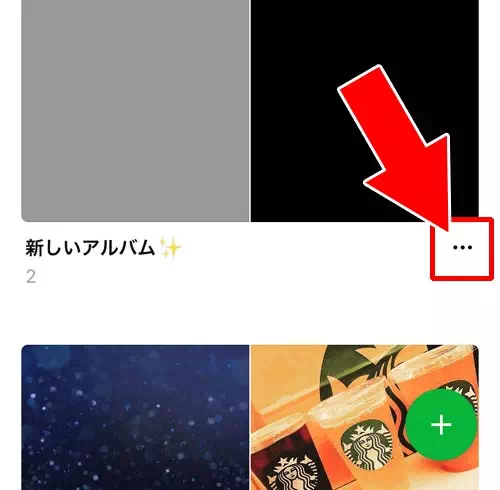
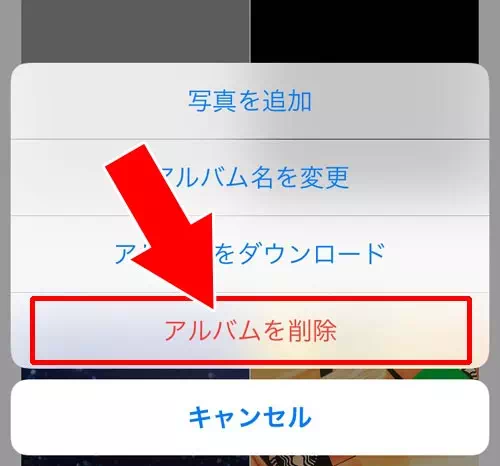
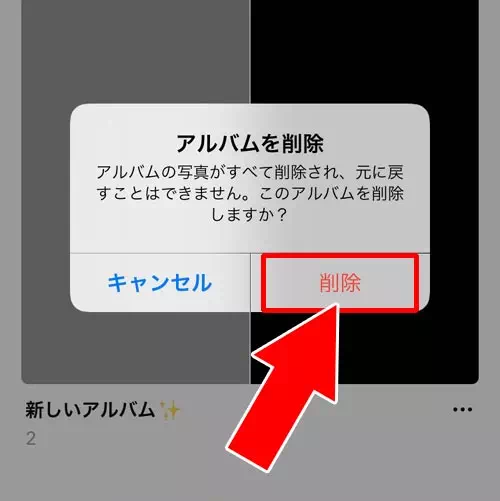
上記の方法はアルバム自体を削除する方法です。
もしグループアルバムに保存してある写真を個別で削除したい時や、アルバムを削除した時の仕組みなどを詳しく知りたい場合は以下の記事で解説してるのでこちらを参考にどうぞ。
関連リンク
アルバムの削除と通知について
アルバムを削除するとその情報はトークルーム内に通知されます。
またアルバム内の写真を削除した場合も誰が削除したのかが表示されます。
他のメンバーと共有して使っている場合は削除操作をする際にトラブルが起きないよう事前に確認するようにしましょう。
共同で使う場合は写真の扱いに関して一言共有しておくと安心です。
アルバム名の変更と反映の仕組み
すでに作成したアルバムの名前は後から変更することができます。
変更後はトークルーム内に「◯◯さんがアルバム名を変更しました」といった通知が表示されます。
他のメンバーにも通知がいく仕組みとなっているため変更の際は分かりやすい名前を設定し混乱が起きないようにするとよいでしょう。
LINEのグループアルバムは後から参加した人も見れる?
LINEグループのアルバムで写真を共有する時に、後からグループに参加した人が参加前のアルバム写真を見れるの?
というのは、多くの方が気になっている疑問かと思います。
LINEのグループアルバムは、後からグループに参加した人でも全ての写真を見る事ができます。
グループ参加前に追加されたアルバム写真でも問題なく見れます。
また、アルバムと同様にグループ内のノートも後から参加した人が見ることは可能です。
グループアルバムはグループに参加したタイミングに関係なく写真が見れるので、数人の友達と写真を共有する時に活用すると良いですね。
ちなみに、グループトークのトーク内容に関しては参加してからの状態からしか見る事はできないので注意が必要。
もし過去のトーク内容を知りたいという場合には別途トーク履歴をグループ内のメンバーから教えてもらう必要があります。
過去のグループトーク履歴を教えてもらう簡単な方法は以下で詳しく解説しているので参考にして下さい。このやり方をメンバーに教えてトーク履歴を共有してもらうと良いですよ。
関連リンク
まとめ
LINEのグループアルバムはトークルーム内の写真からでも作成できますし、スマホ内の写真からでも作成することができます。
グループアルバムはグループメンバーと簡単に写真が共有でき、後から参加した人でも見れるのでかなり便利ですね。
動画が保存できない点は残念ですが、代わりにノートを使えばその問題も解決できます。
グループアルバムとノートを活用してグループメンバーと思い出の写真や動画を共有するのに役立てましょうね。



















